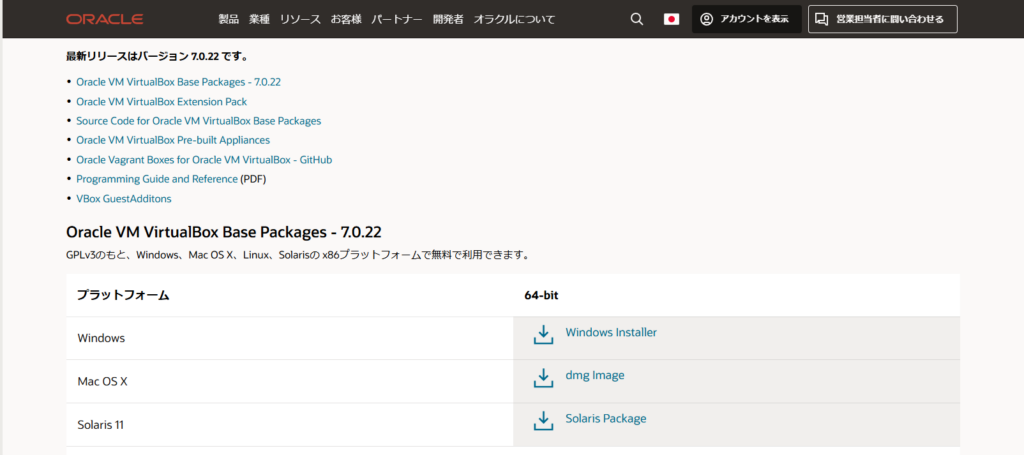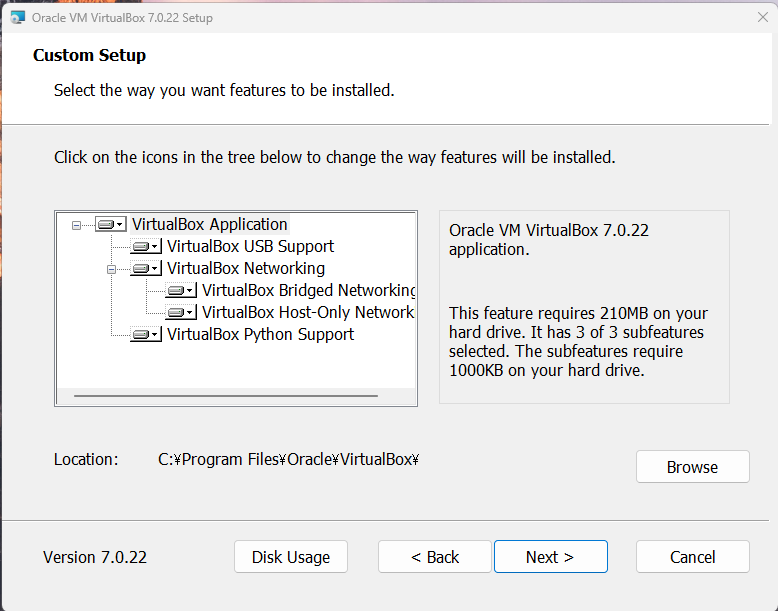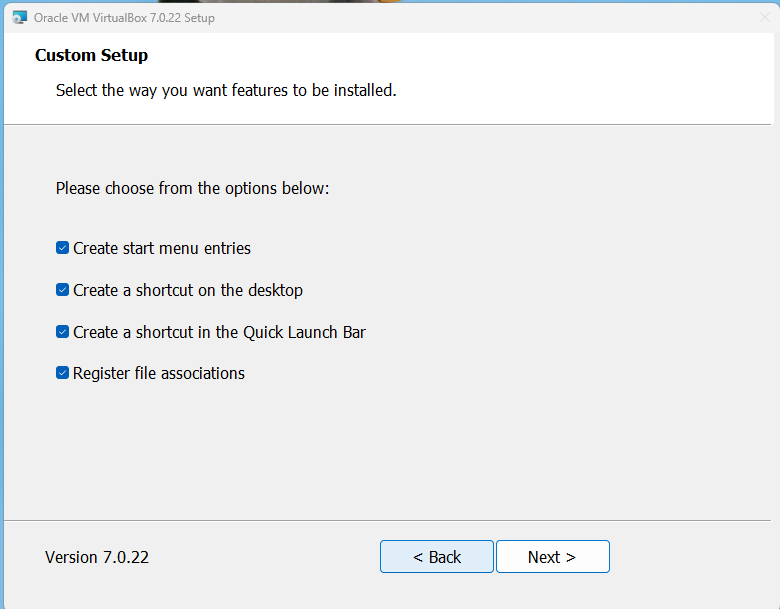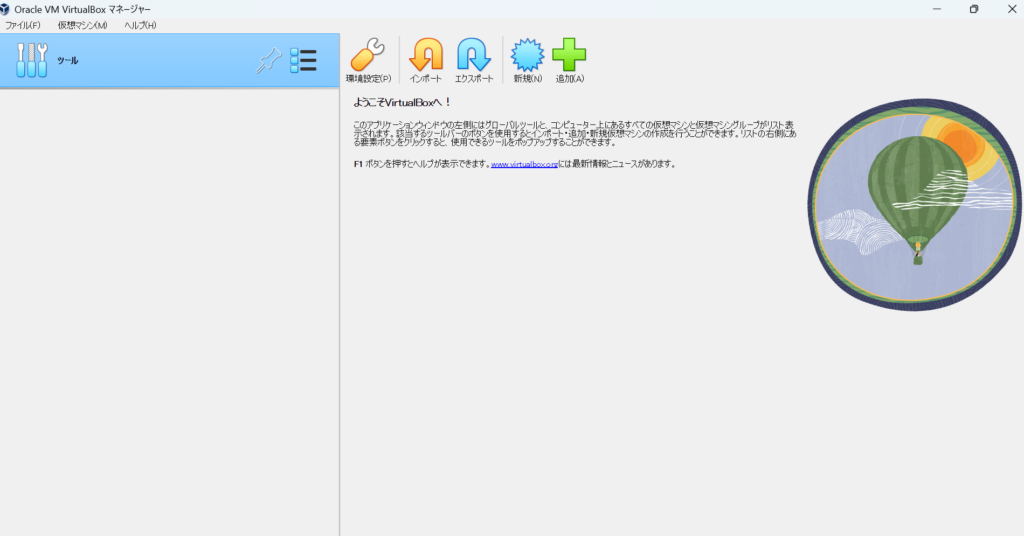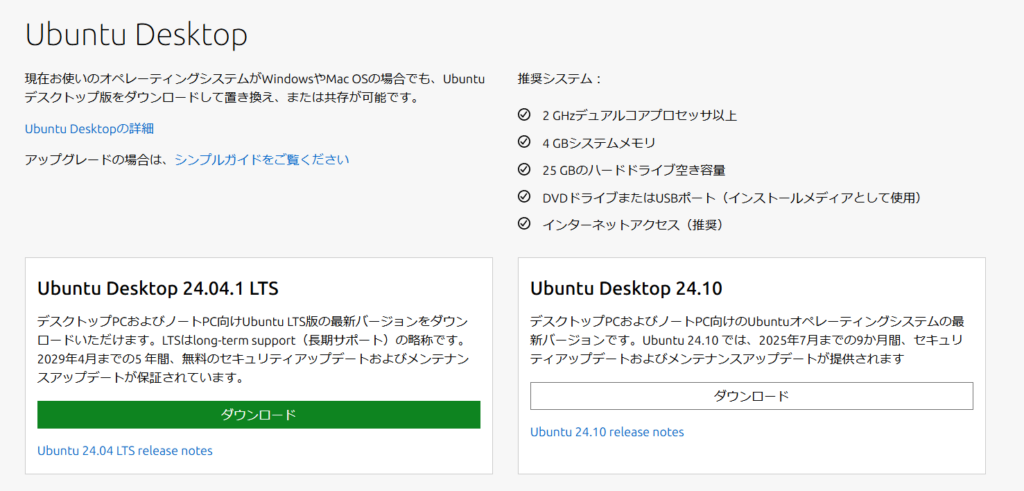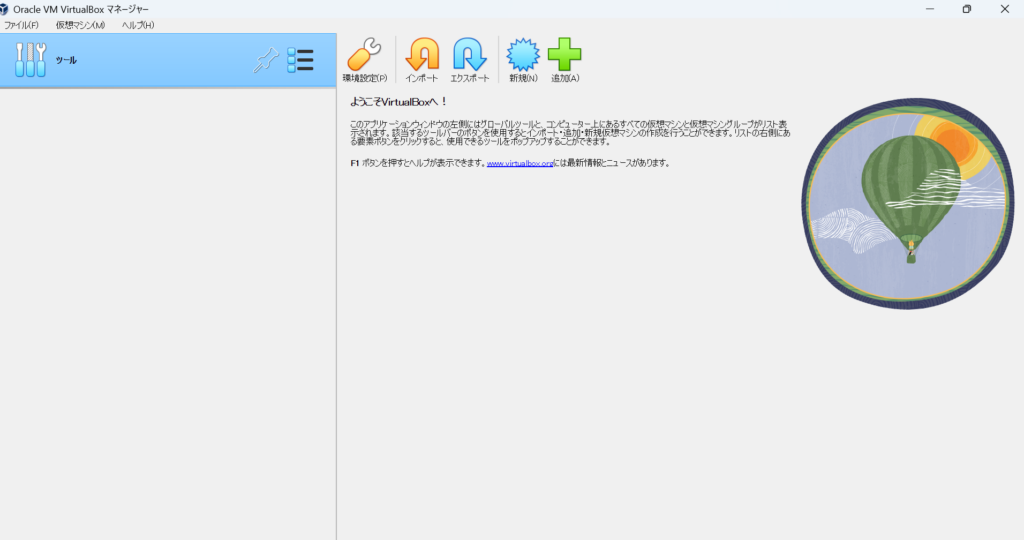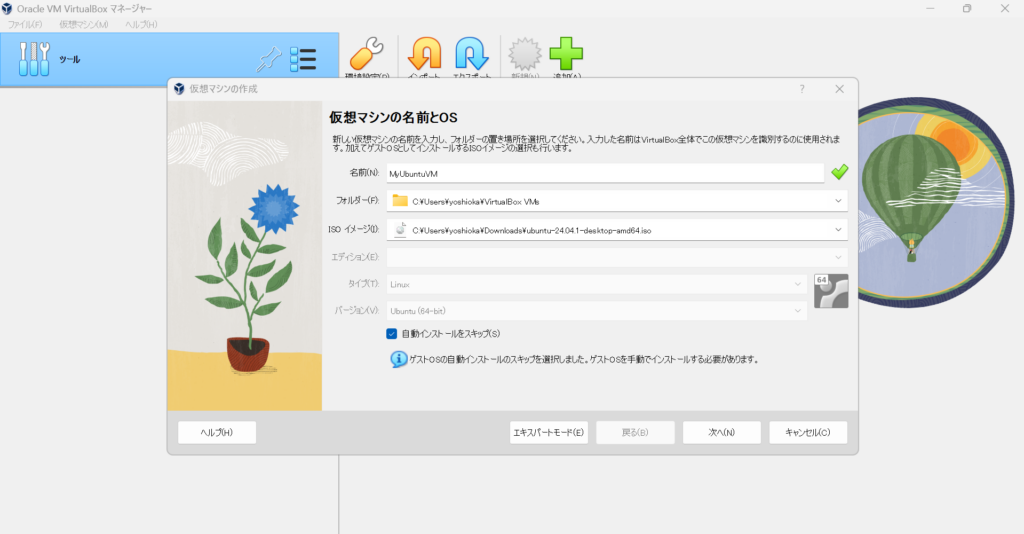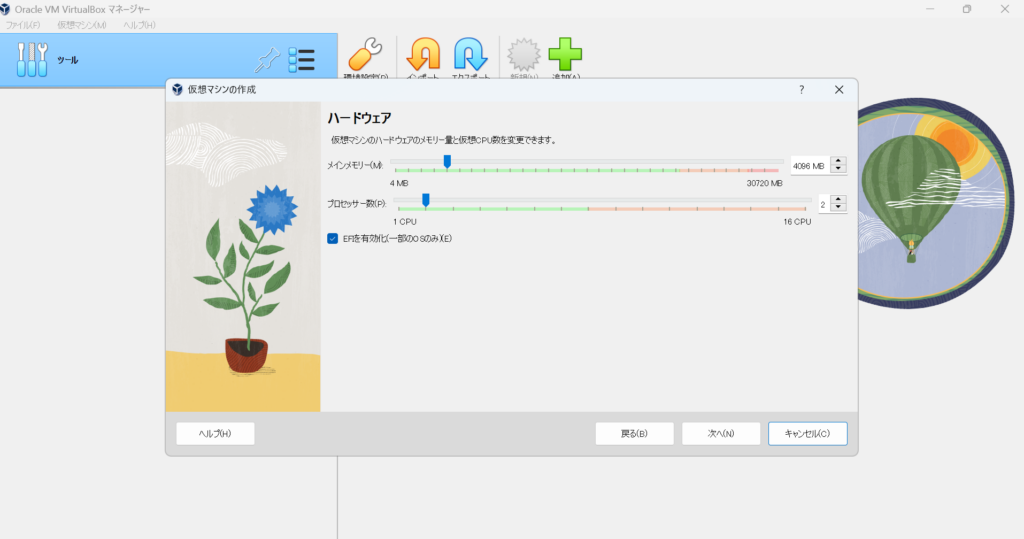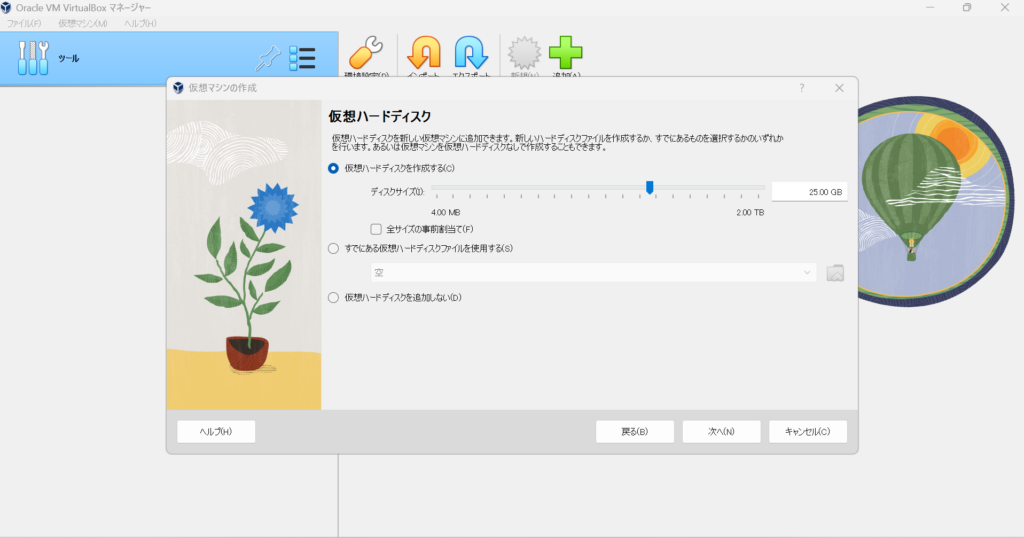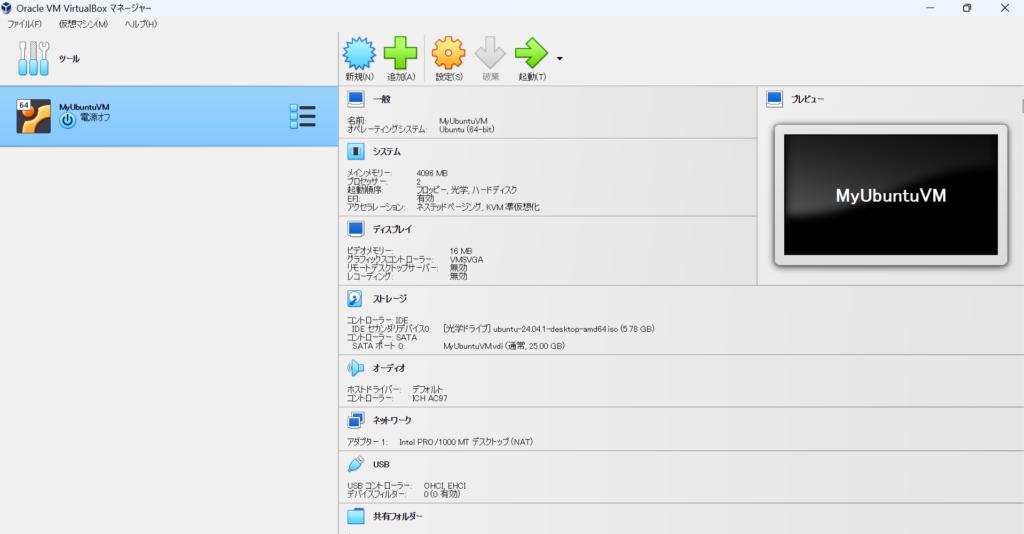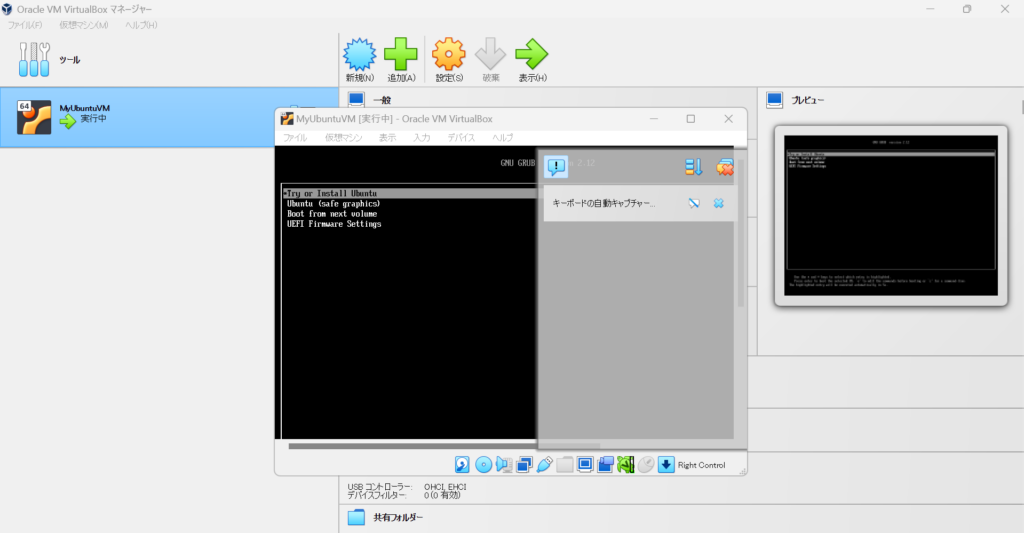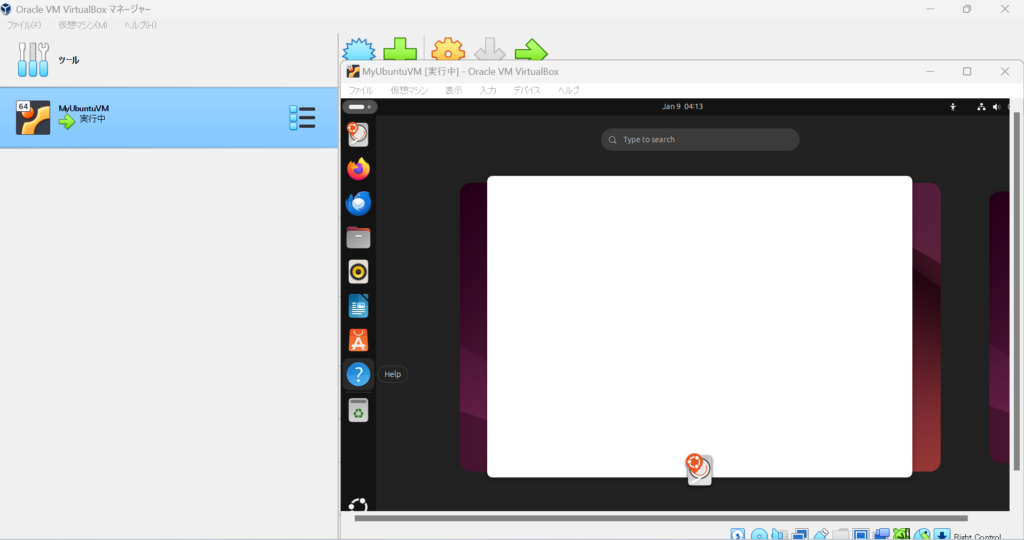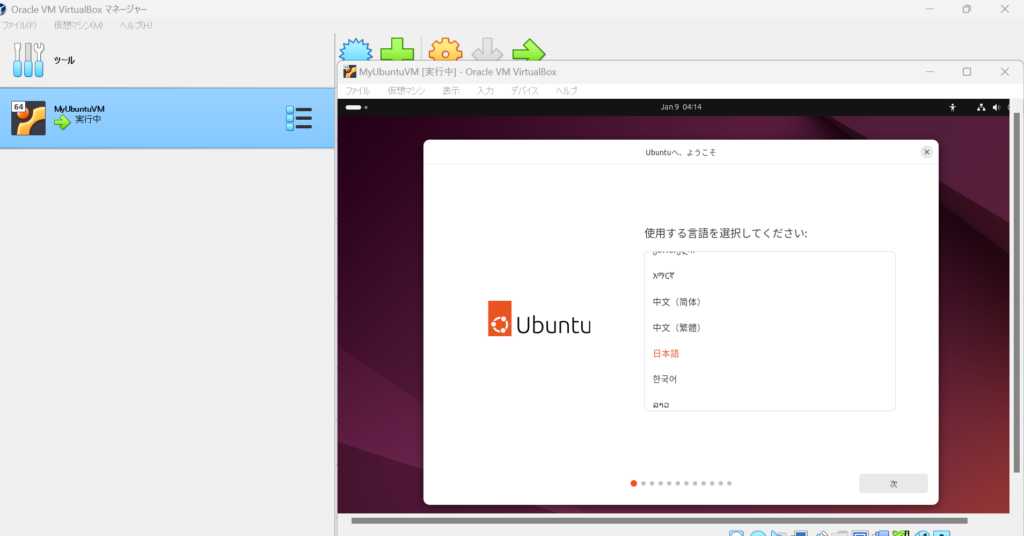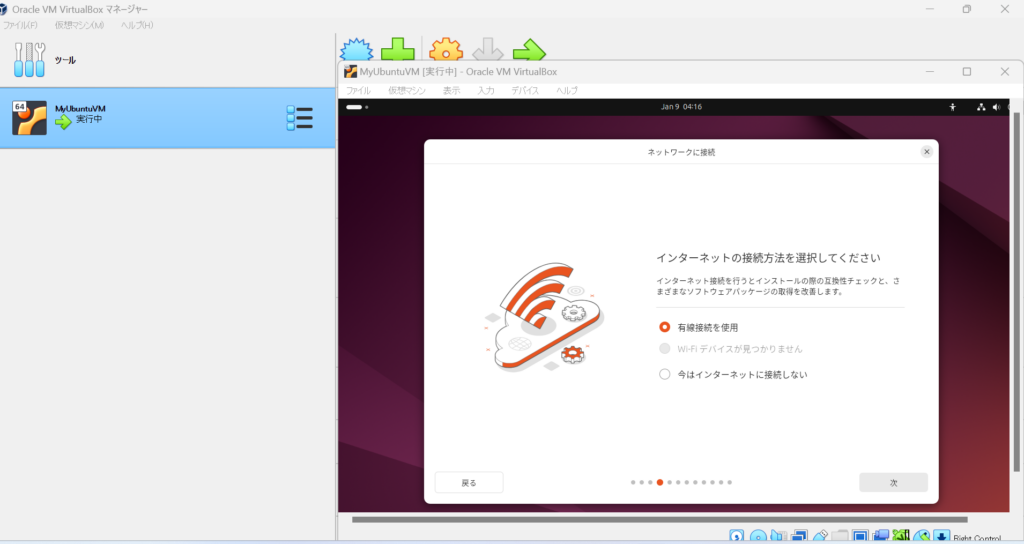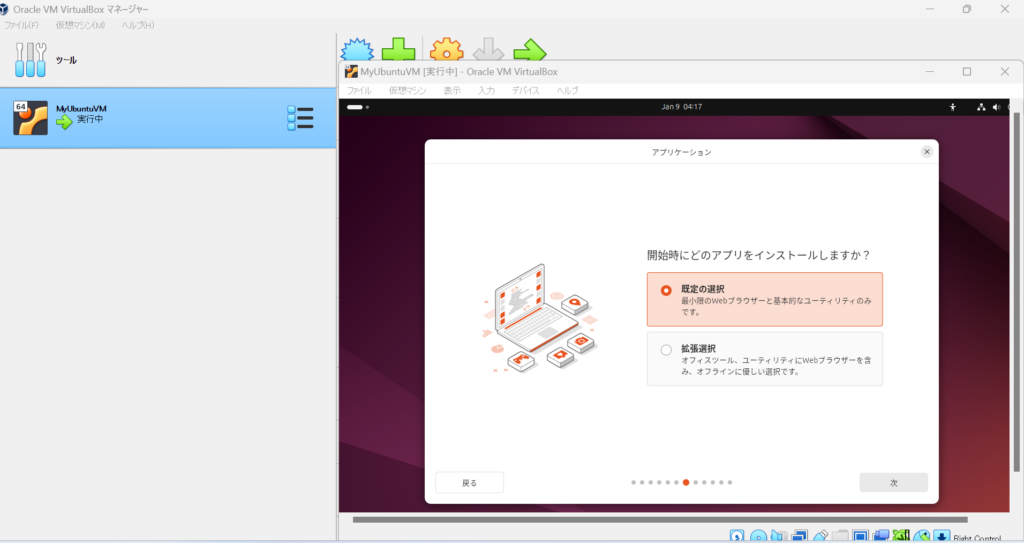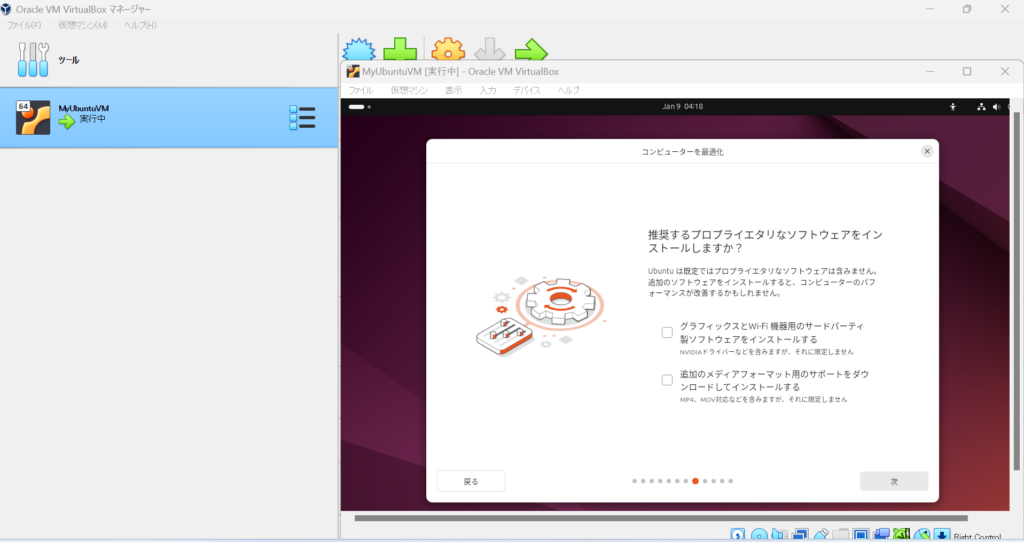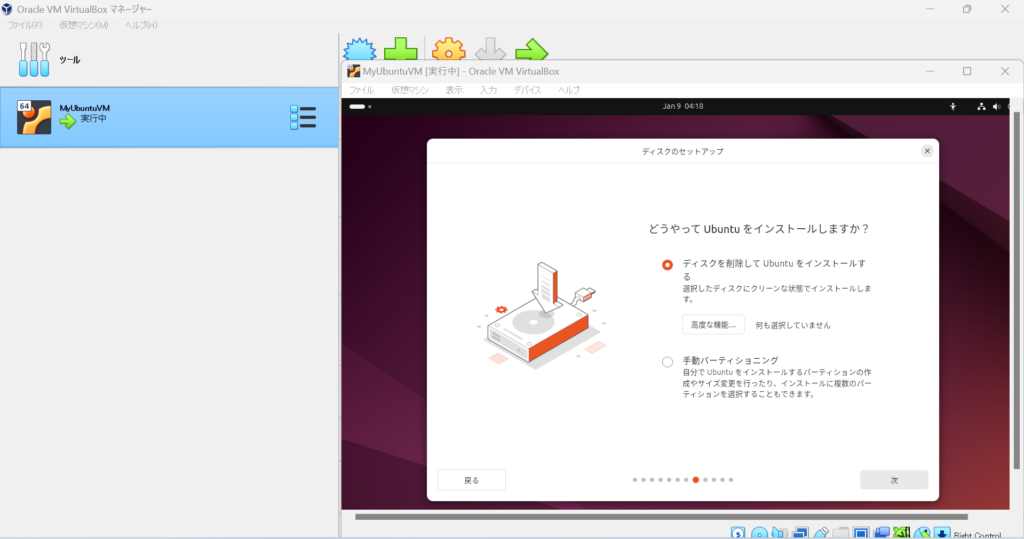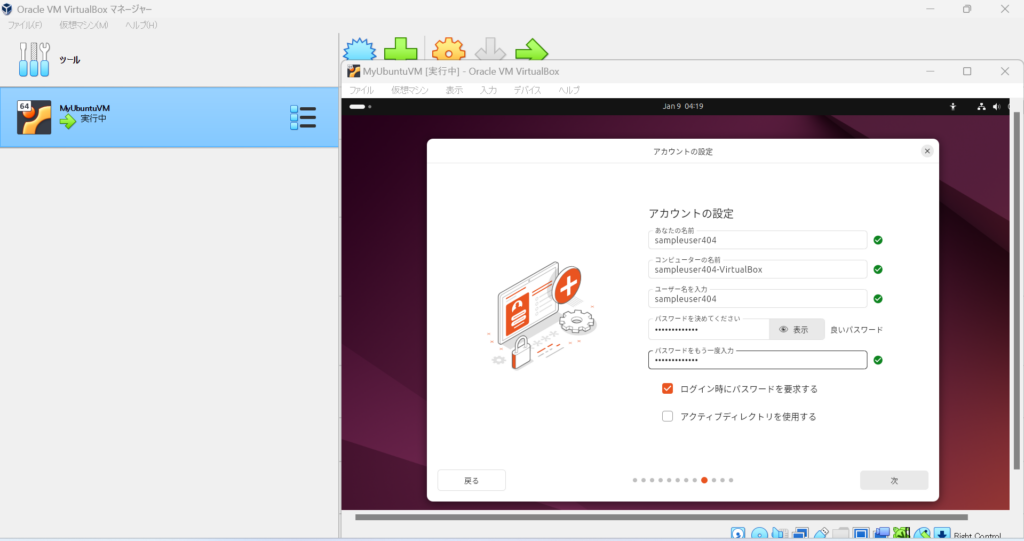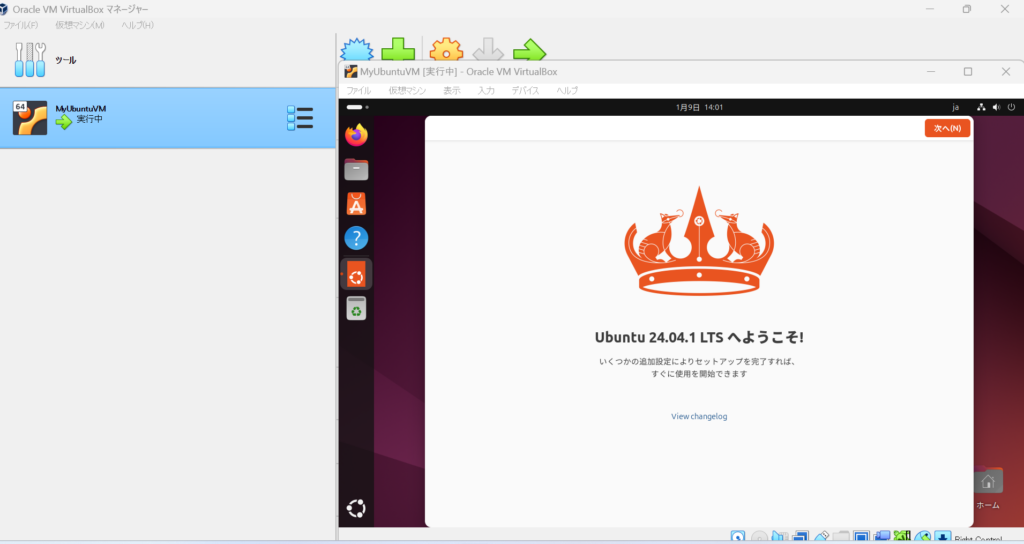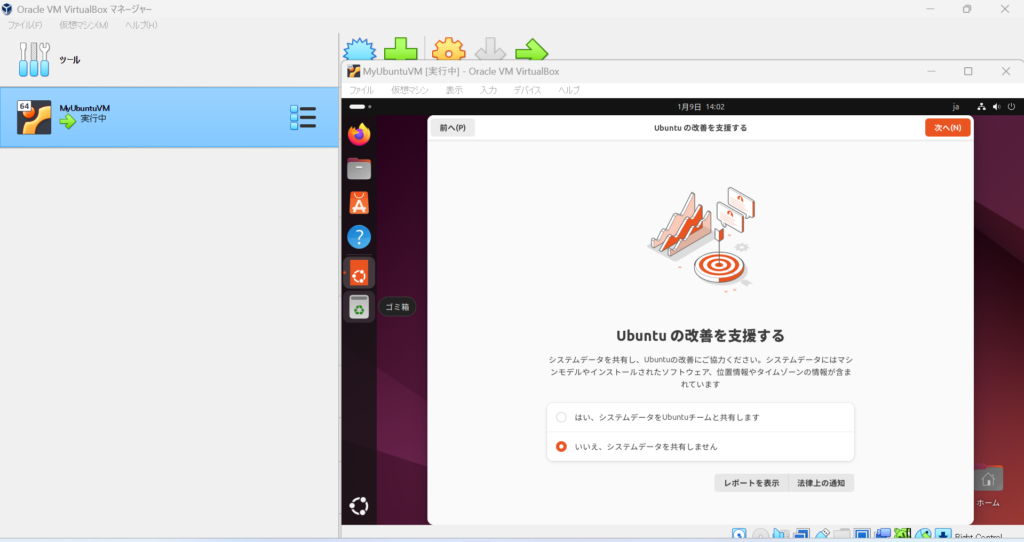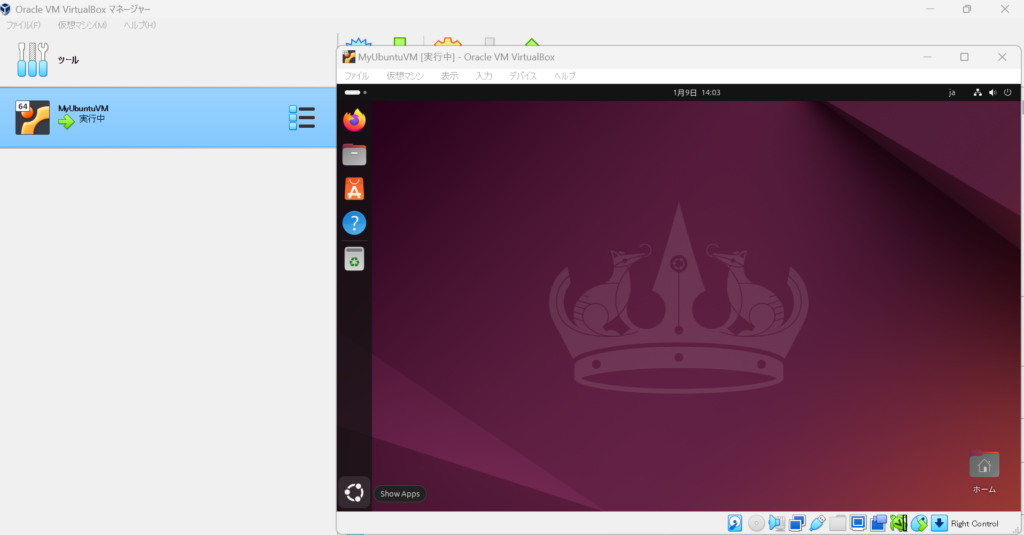2024年4月に入社した吉岡です。
社内研修で登録フォームの作成に取り組んできましたが、開発環境の構築を行う上でLinuxについての知識や触れる機会が不足していることを強く感じました。Linuxに触れる機会を増やすために、VirtualBoxの仮想化技術を用いてLinux(Ubuntu)環境の構築しました。自分で実際に行った手順をブログにまとめました。
・使用したもの
Windows 11 Pro : 23H2
Oracle VM VirtualBox : 7.0.22
Ubuntu: Ubuntu Desktop : 24.04.1 LTS
VirtualBoxインストール手順
1. Oracle VM VirtualBoxマネージャーのインストーラーをダウンロードする
Oracle VM VirtualBox – ダウンロード| Oracle Technology Network | オラクル | Oracle 日本
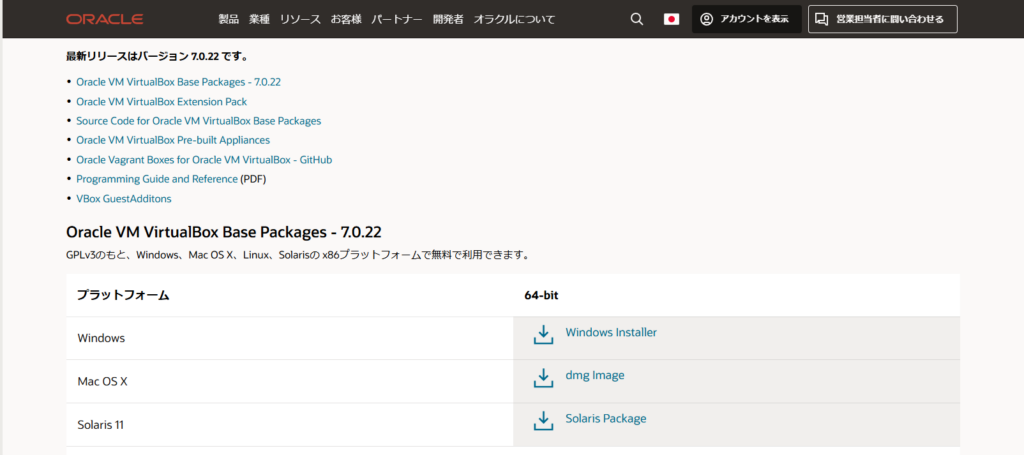
2. インストーラーを実行する
3.セットアップ画面が表示されるので「Next >」を押下する
4. カスタムセットアップ画面でインストールする機能とインストールするディレクトリを選択し、「Next >」を押下する
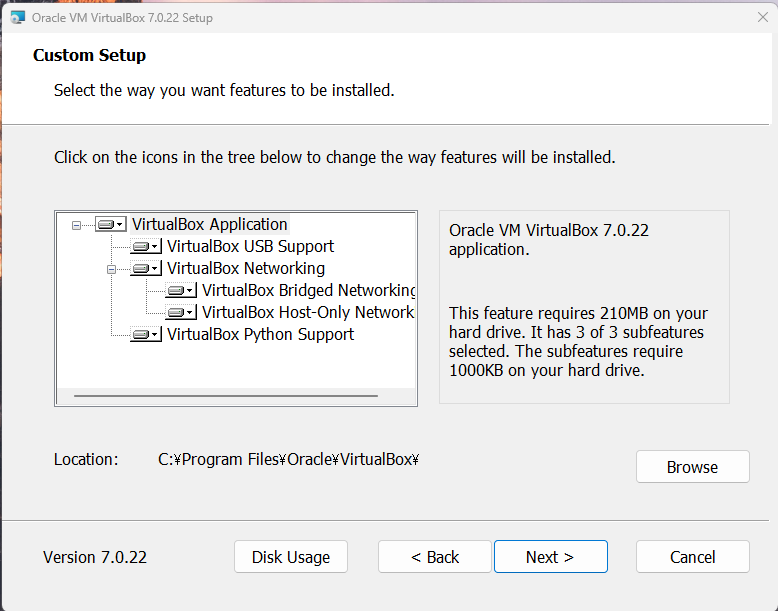
5. 一時的にネットワークから切り離される警告が表示されるので、「Next >」を押下する
6. 4でVirtualBox Python Supportをインストールする機能に含めた場合、Pythonとpywin32をインストールしていないとインストールするかどうかの確認文が表示される。
Pythonとpywin32インストールする場合は「Yes」を押下し、インストールしない場合は「No」を押下する。
*VirtualBox Python Supportは、APIでVirtualBoxを制御する機能

7. カスタムセットアップ画面でオプション機能を選択し、「Next >」を押下する。
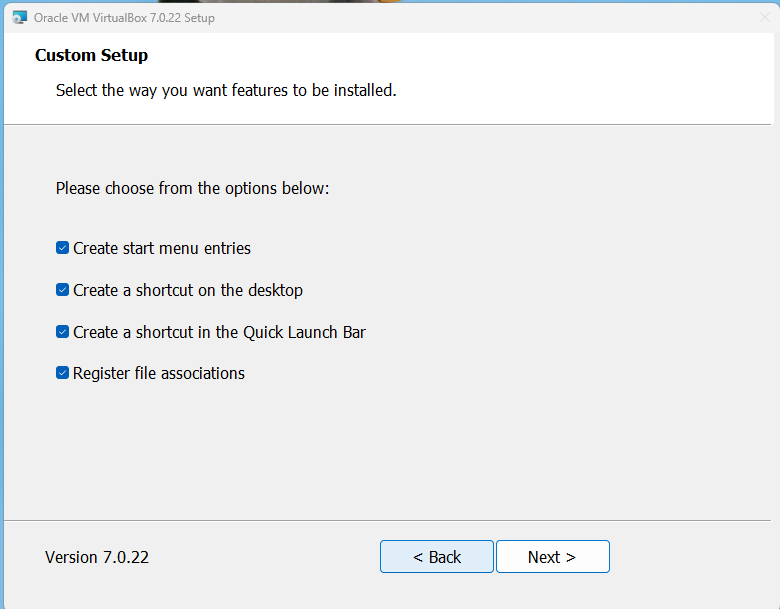
8. 確認画面が表示されるので、現在までのセットアップでよい場合は「Install」を押下し、セットアップを変更したい場合は変更したい場所まで「Back >」を押下し変更する。
9. インストール完了画面でOracle VM VirtualBoxを起動するかにチェック入れて、「Finish」を押下する
10. Oracle VM VirtualBoxマネージャーが起動できることを確認する
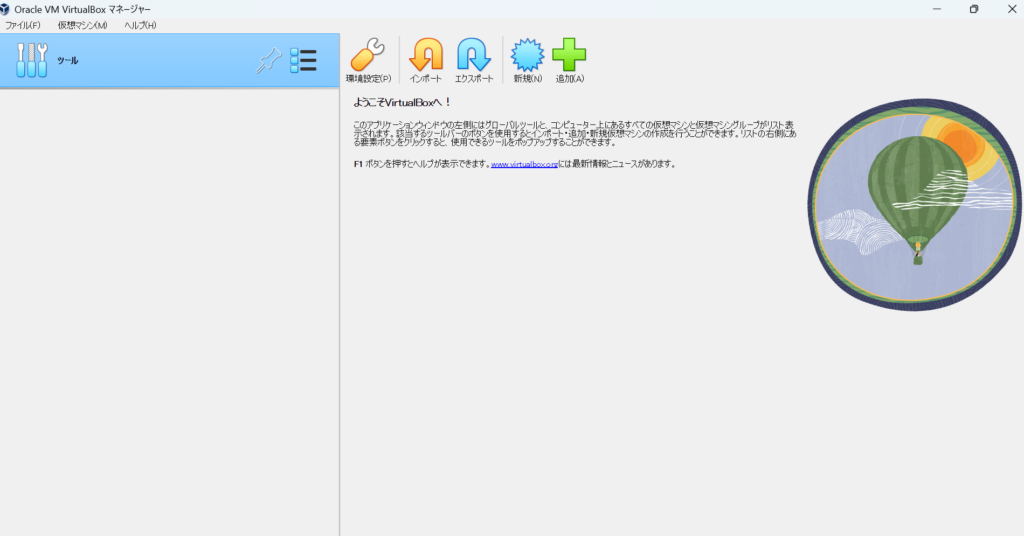
〇仮想マシンを作成手順
1. 任意のISOイメージをダウンロードする。
以下の例では、Ubuntu Desktop 24.04.1 LTS を用いて説明します。
Ubuntuを入手する | Ubuntu | Ubuntu
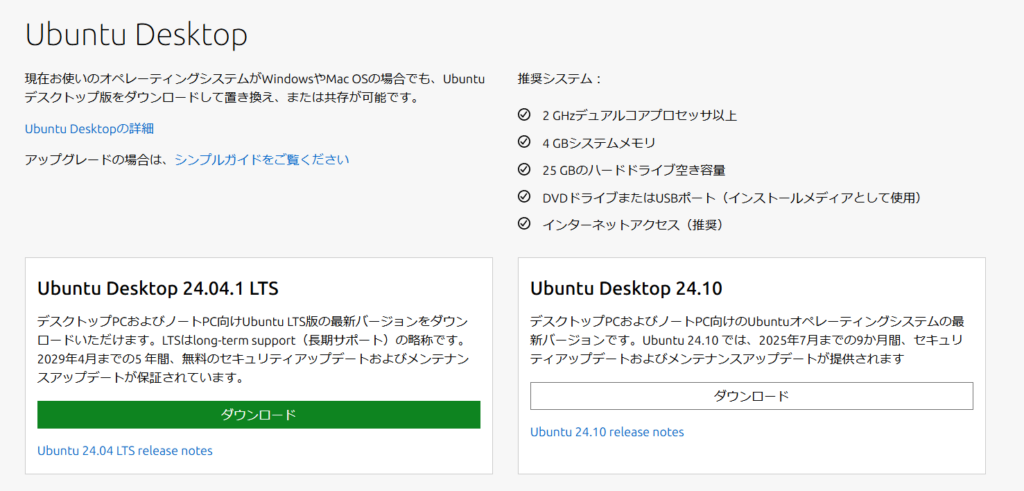
2. ISOイメージがダウンロードできたことを確認する
3. Oracle VM VirtualBoxを起動する
4. 新規作成を選択する
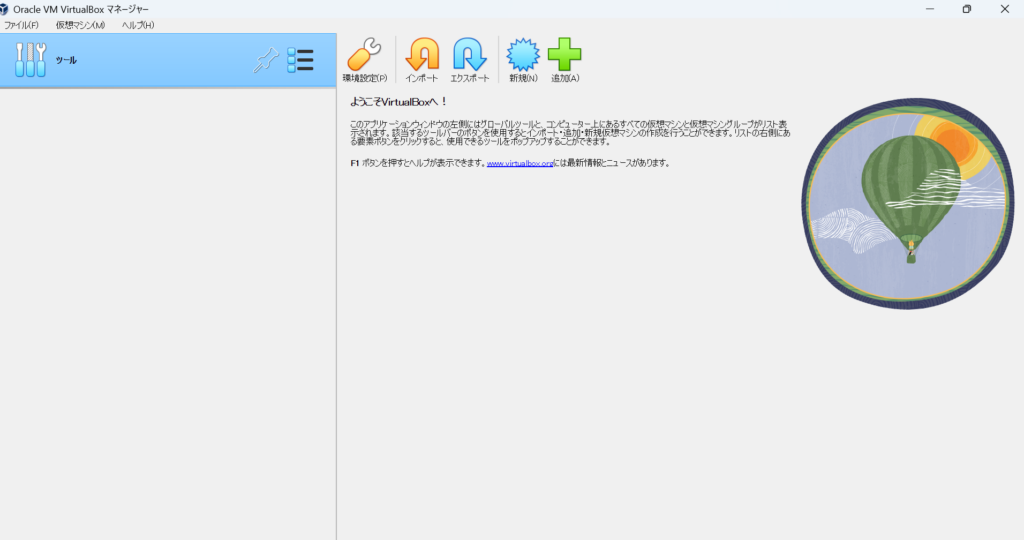
5. 仮想マシン名を入力・タイプでLinuxを選択・バージョンでUbuntu(64bit)を選択する。「自動インストールをしない」を選択し、「次へ(N)」を押下する。
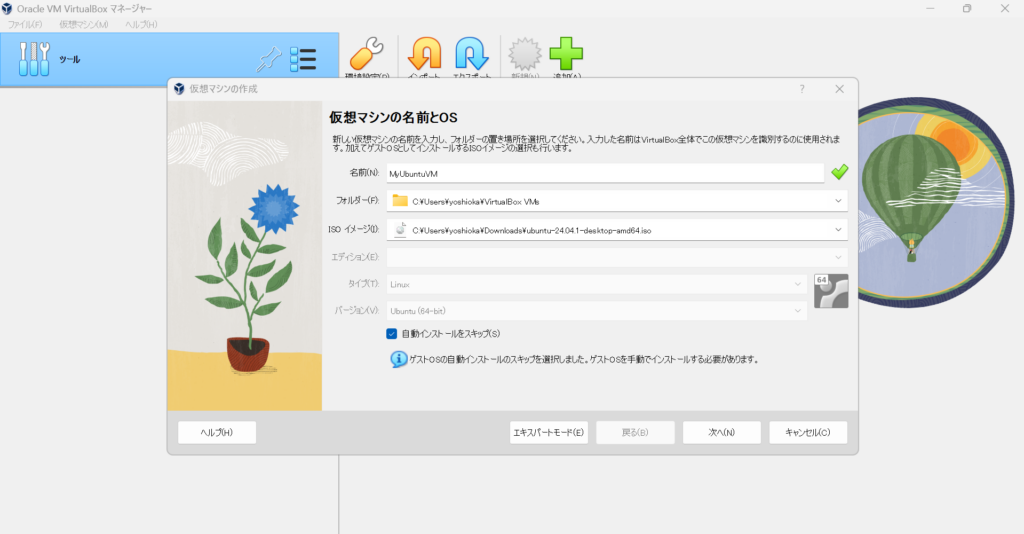
6. 仮想マシンのメインメモリとプロセッサー数を選択し、「EFIを有効にする」を選択し、「次へ(N)」を押下する。
*以下の例ではUbuntu Desktop 24.04.1 LTSの推奨システムである、メインメモリ4G(2096MB)とデュアルコア以上(プロセッサ数2つ以上)に設定します。
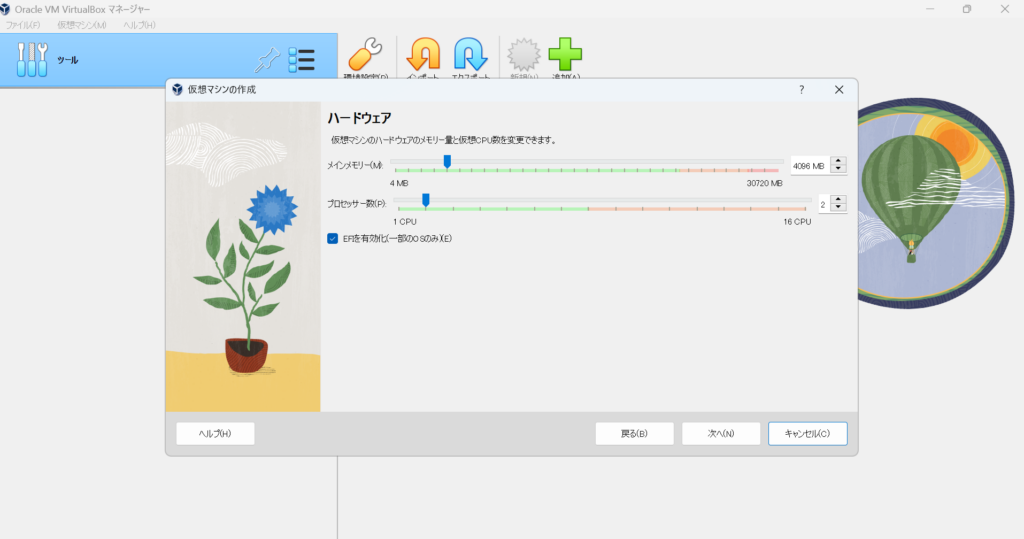
8. 仮想マシンの仮想ハードディスクのセットアップ方法を3つから選択する。
(1) 新規に仮想ハードディスクファイルを作成する場合
「仮想ハードディスクを作成する(C)」を選択し、ハードディスク容量を選択し、事前割り当てを行うか否かを選択する。
(2) 既存の仮想ハードディスクファイルを追加する場合
「すでにあるハードディスクファイルを使用する(S)」を選択し、追加する仮想ハードディスクファイルを選択する。
(3) 仮想ハードディスクファイルを追加しない場合
「仮想ハードディスクを使用しない(D)」を選択する。仮想ハードディスク設定を選択したら「次へ(N)」を選択する。
*以下の例ではUbuntu Desktop 24.04.1 LTSの推奨システムである、空きハードドライブディスク25GB以上に設定します。
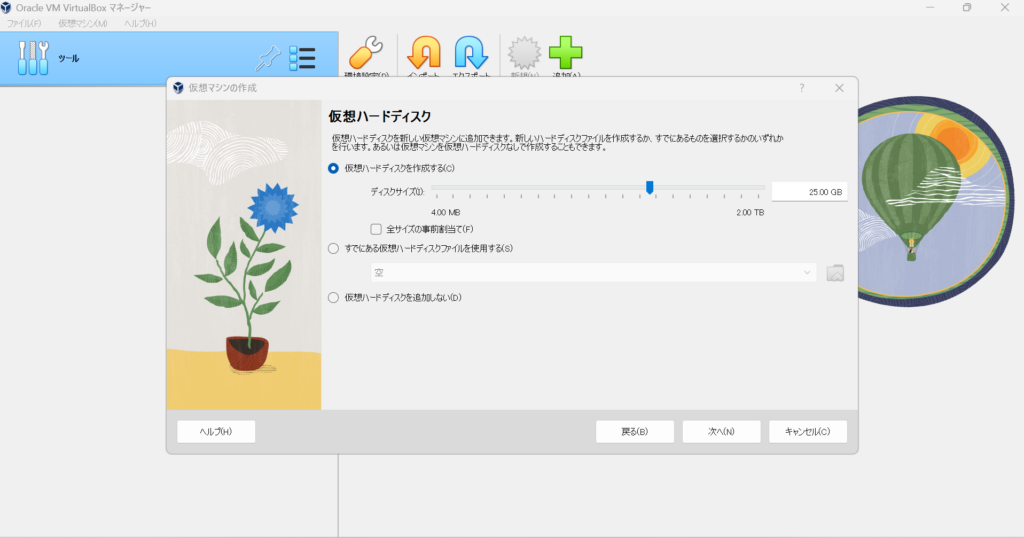
9. 仮想マシンの設定の要約画面が表示されるので、このまま作成する場合は「完了(F)」を押下し、セットアップを変更したい場合は変更したい場所まで「戻る(B)」を押下し変更する。仮想マシンの作成をキャンセルしたい場合は「キャンセル(C)」を押下する。
10. 作成された仮想マシンが作成されたことを確認する。
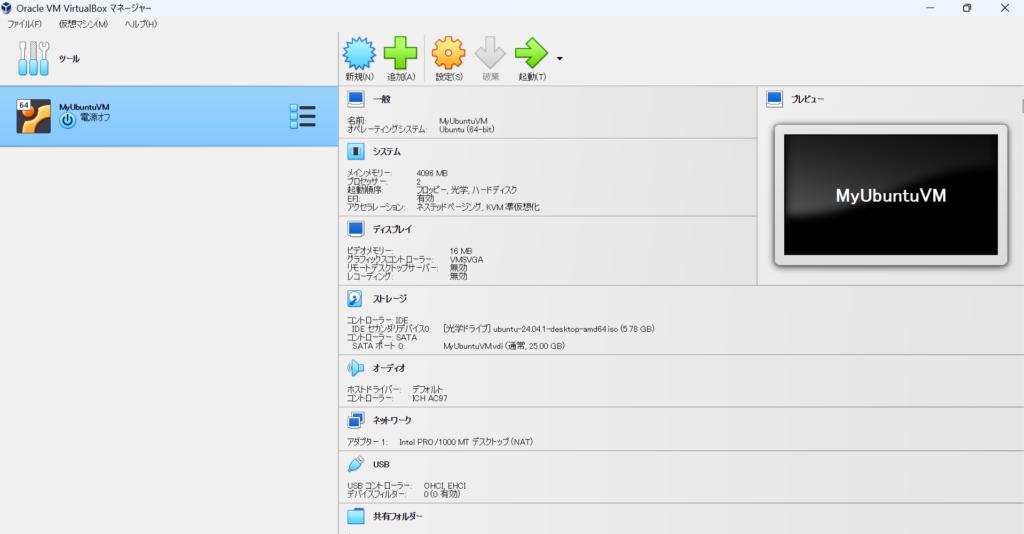
仮想マシンの起動手順
1. 作成された仮想マシンを選択し、「起動(T)」を押下する。

2. メニュー画面が表示されるので「Try to Install Ubuntu」を押下し、インストール完了まで待つ。
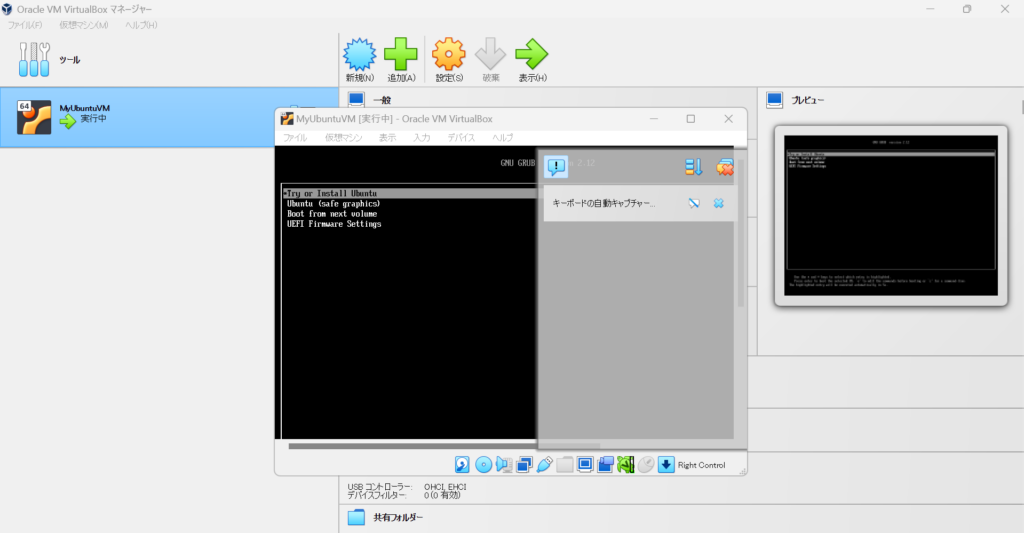
3. インストール完了後、中央下部のアイコンを押下する。
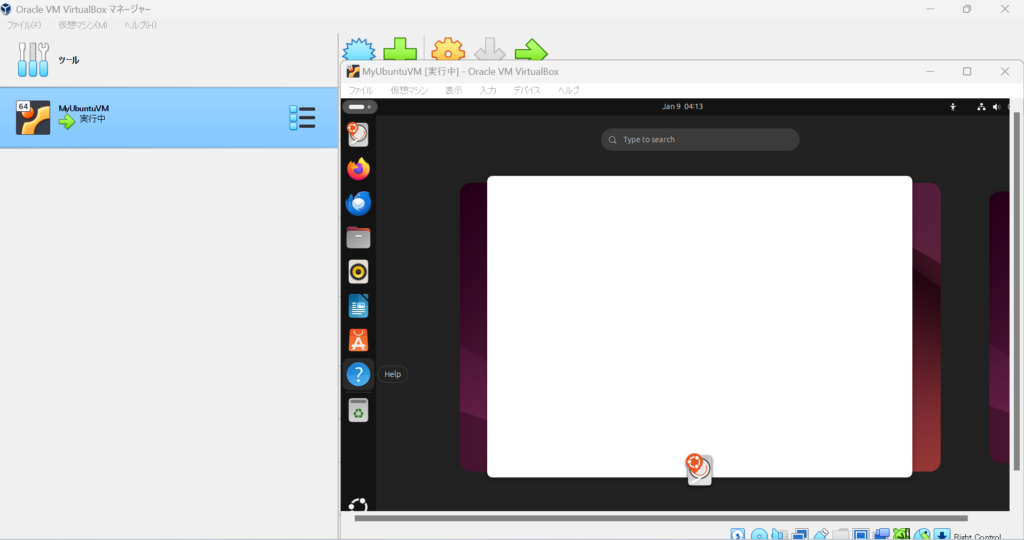
4. 使用言語を選択し、「次」を押下する。
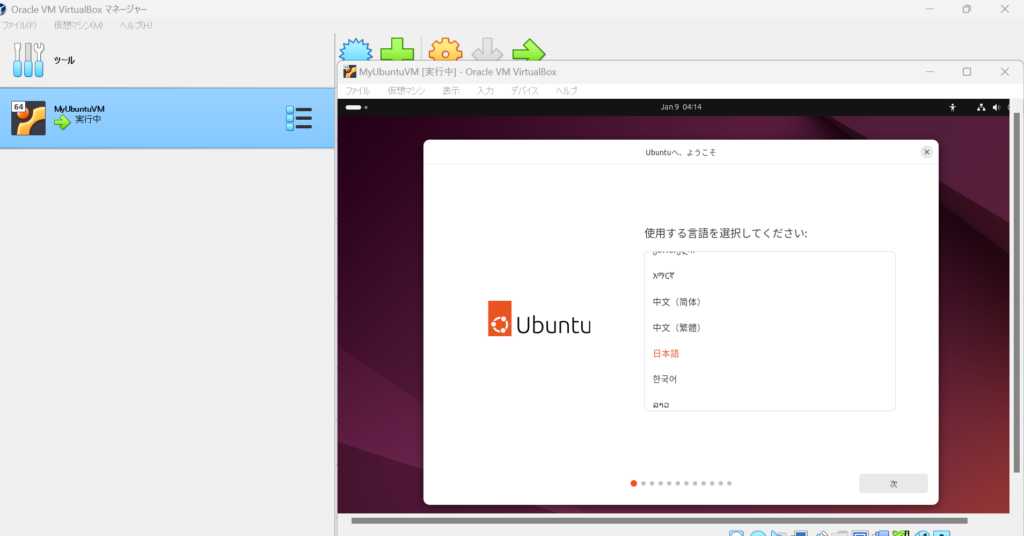
5. Ubuntuのアクセシビリティを設定し、「次」を押下する。
6. キーボードのレイアウトを選択し、「次」を押下する。
7. インターネットの接続法を選択し、「次」を押下する。
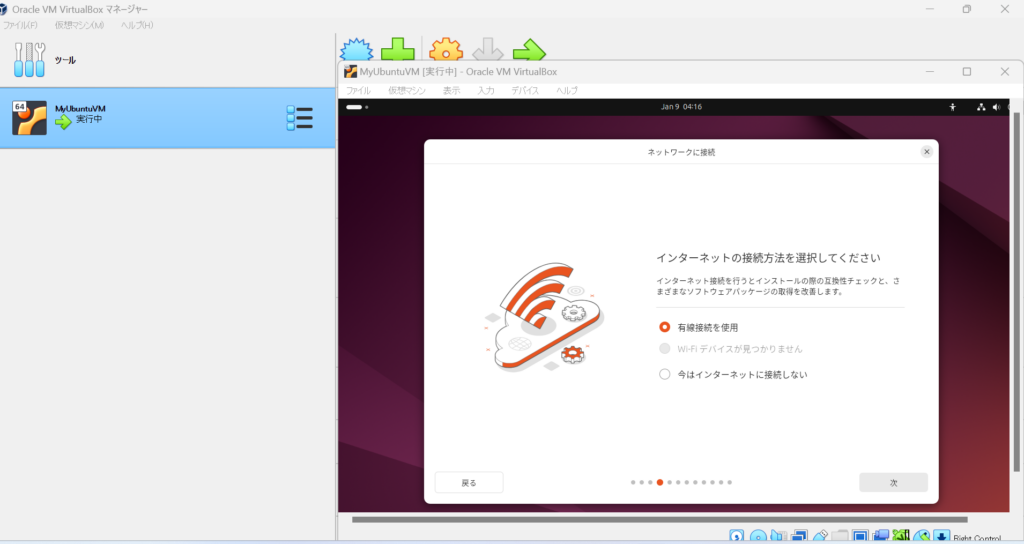
8. 「Ubuntuをインストール」を選択し、「次」を押下する。
9. 「対話式インストール」を選択し、「次」を押下する。
10. 開始時にインストールするアプリケーションを選択し、「次」を押下する。
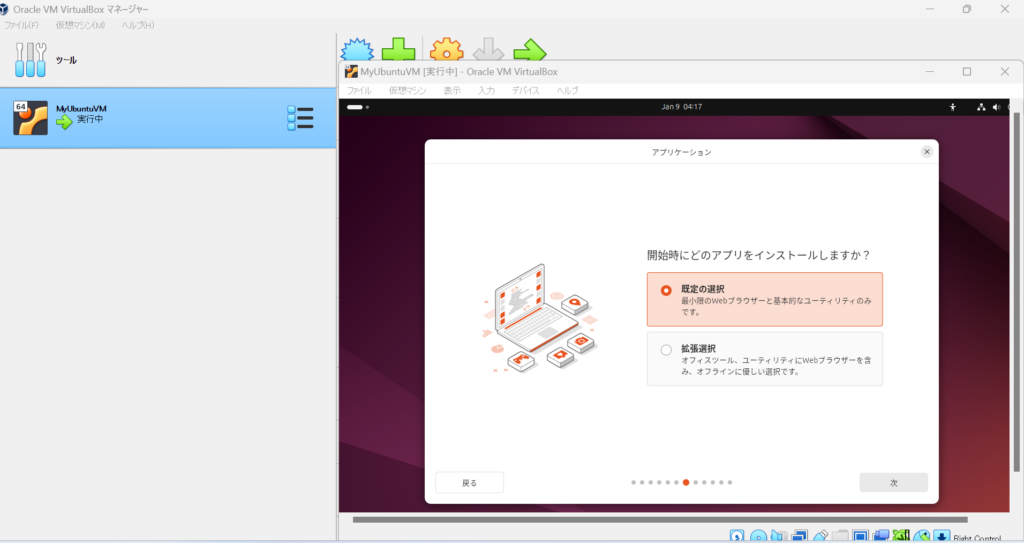
11. コンピュータを最適化に関するソフトウェアをダウンロードする場合は選択し、「次」を押下する。
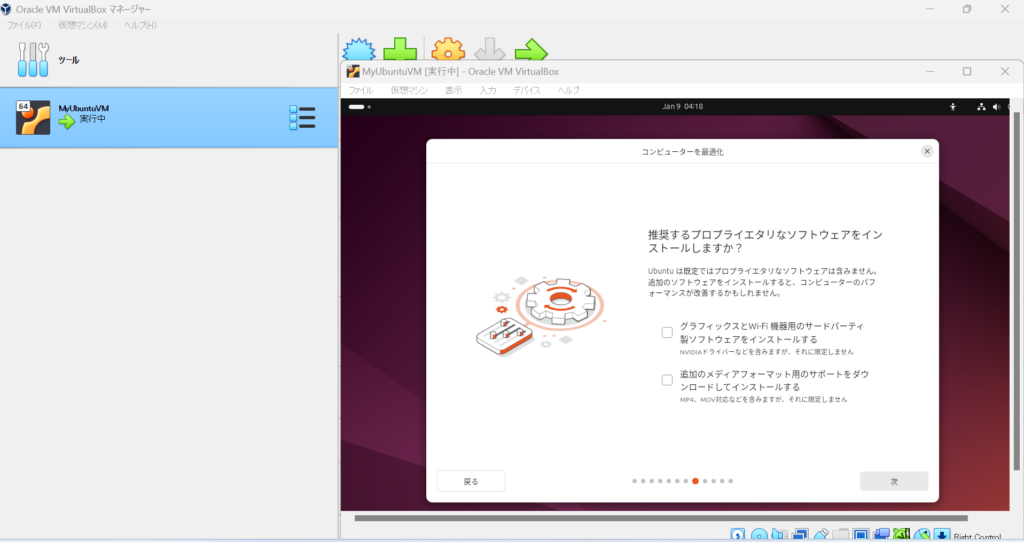
12. Ubuntuをインストールするディスクのセットアップ方法を選択し、「次」を押下する。
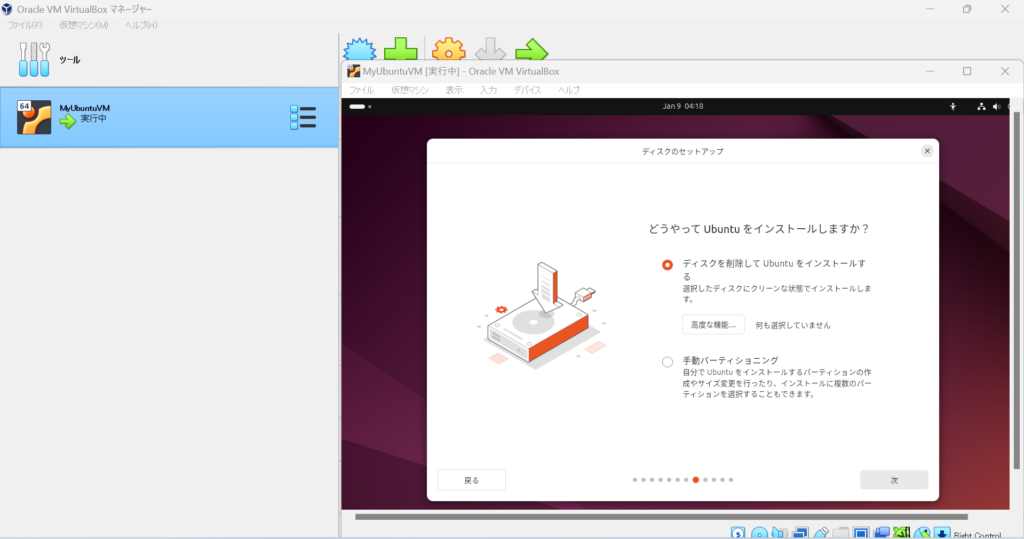
13. Ubuntuのアカウント名・コンピュータ名・ユーザー名・パスワードを入力する。
14. ログイン時にパスワードの有無とアクティブディレクトリの使用の有無を選択し、「次」を押下する。
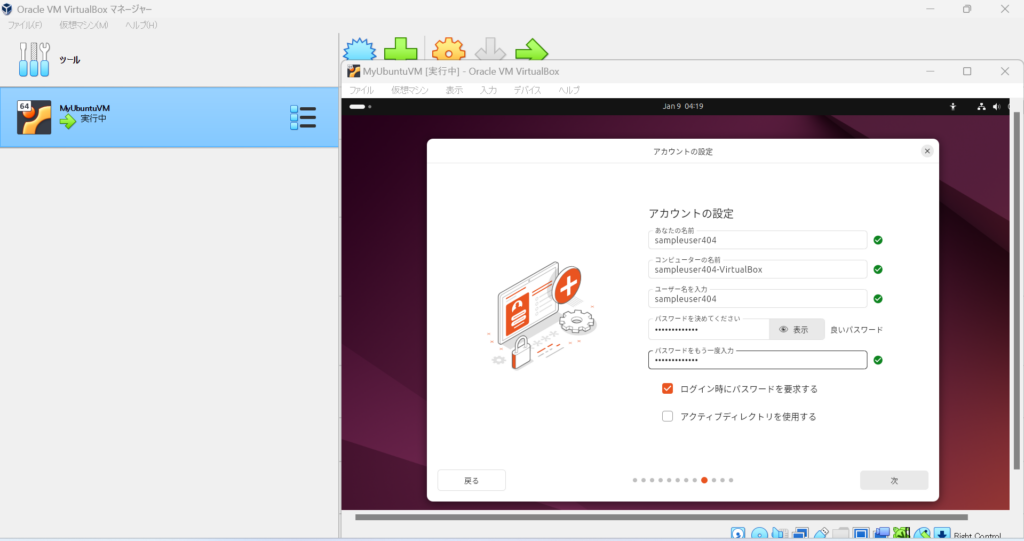
15. タイムゾーンを選択し、「次」を押下する。
16. 確認画面が表示されるので、現在までのセットアップでよい場合は「インストール」を押下し、セットアップを変更したい場合は変更したい場所まで「戻る」を押下し変更する。
17. インストールが完了するまで待つ。

18. インストール完了後、「今すぐ再起動」を押下する。
19. PCのEnterボタンを押下する。

20. 作成したユーザー名を選択し、パスワードを入力し、PCのEnterボタンを押下する。
21. ログインに成功すると追加のセットアップ画面が表示されるので、「次へ(N)」を押下する。
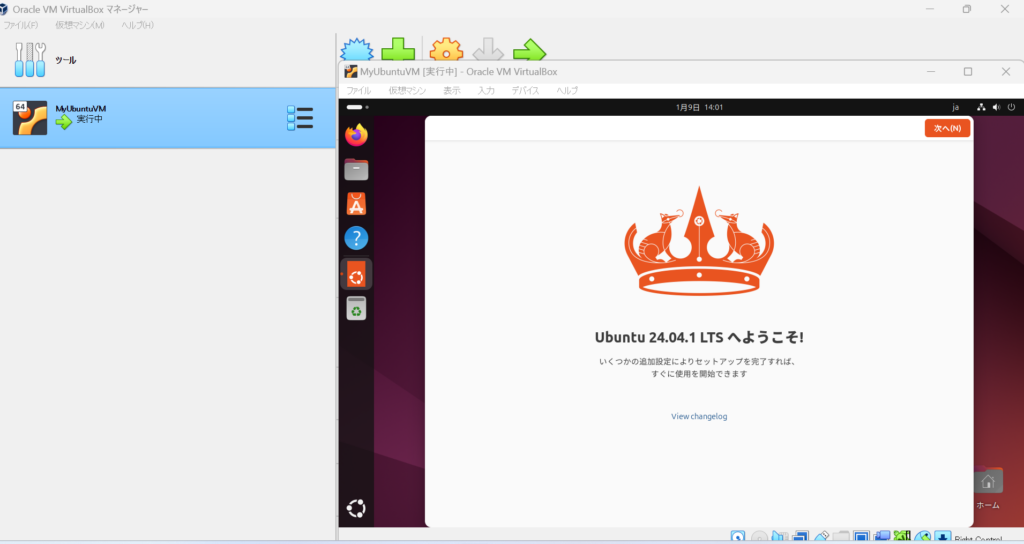
22. Ubuntu Proを適用するか否か選択し、「次へ(N)」を押下する。
23. Ubuntuのシステムデータを共有するかどうか選択し、「次へ(N)」を押下する。
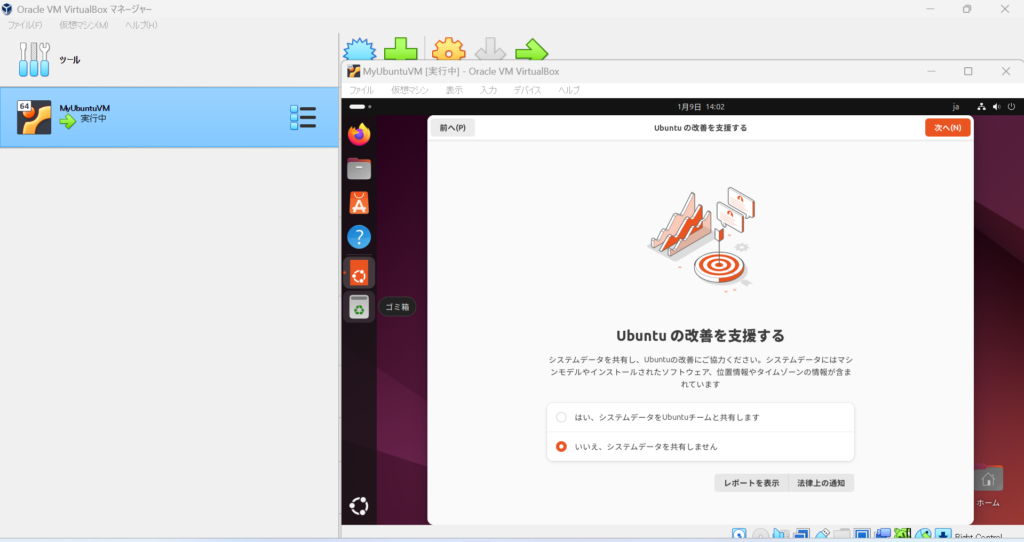
24. アプリケーションを追加する場合はアプリセンターを押下して任意のアプリケーションを導入し、追加しない場合は「完了(F)」を押下する。
25. 追加のセットアップが完了すると、ホーム画面が表示される。
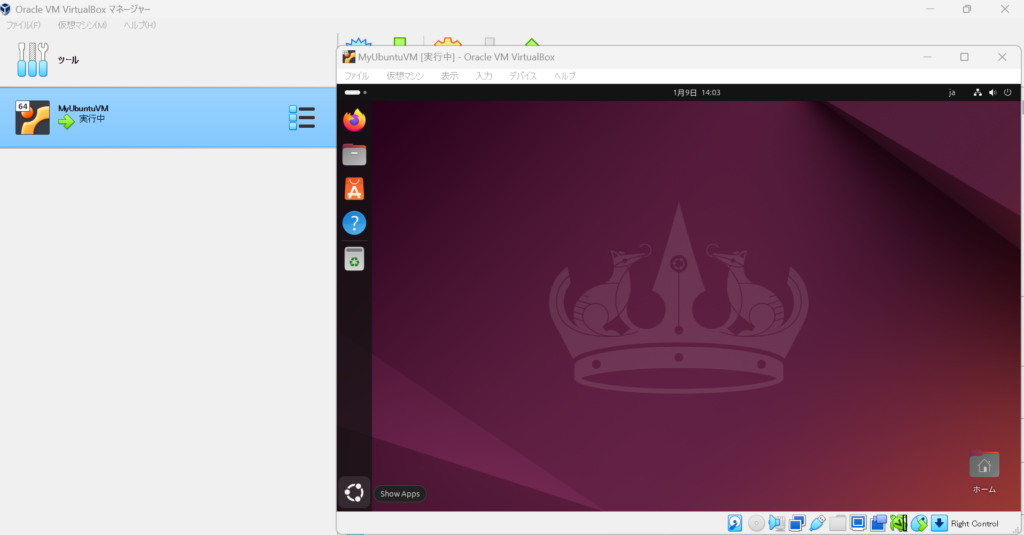
・参考
Oracle VM VirtualBox User Guide for Release 7.0
Ubuntu | Ubuntu
(Oracle VM VirtualBox – ダウンロード| Oracle Technology Network | オラクル | Oracle 日本)